LayOut
LayOut vous permet de combiner des modèles SktechUp afin de créer des documentations techniques de qualité. Vous pourrez y intégrer du texte, des illustrations vectorielles.
Lorsque les projets SketchUp deviennent complexes, les performances peuvent rapidement en pâtir : temps de chargement allongés, modèles qui laggent, ralentissements lors des zooms ou manipulations. Ces problèmes nuisent à la productivité et peuvent même impacter la qualité de vos livrables. Heureusement, il existe des bonnes pratiques simples à appliquer pour garder vos fichiers légers, stables et rapides. Voici un guide complet pour optimiser vos projets SketchUp sans sacrifier la qualité.

L’une des premières sources de ralentissement dans SketchUp est l’accumulation de géométries inutiles. Il est donc essentiel de purger votre modèle régulièrement (Fenêtre > Infos sur le modèle > Statistiques > Purger les éléments inutilisés).
Utilisez également les composants plutôt que des copies multiples d’objets identiques : une chaise, une lampe, un arbre… Les composants permettent de réduire drastiquement le poids du fichier et de modifier plusieurs objets d’un coup.
Enfin, détectez les objets lourds importés depuis la 3D Warehouse. Beaucoup contiennent des détails excessifs (vis, filets, coutures) qui alourdissent inutilement le fichier. Privilégiez les modèles simplifiés ou recréez vos propres versions plus légères.
Une bonne organisation interne est la clé d’un modèle performant. Utilisez les balises (tags) pour regrouper les objets par fonction : mobilier, structure, végétation, éclairage, etc. Cela permet d’activer ou désactiver rapidement certaines parties du projet pour alléger la vue.
Les scènes peuvent aussi être configurées pour ne charger que ce qui est nécessaire à chaque étape du travail. Vous gagnez ainsi en lisibilité et en fluidité.
Évitez de dessiner directement sur le calque 0 avec des objets non groupés : cela complique la gestion et augmente les risques d’erreur. Travaillez toujours avec des groupes hiérarchisés et des noms explicites pour chaque élément.
Les textures haute résolution sont souvent inutiles pour la phase de conception. Privilégiez des images en 72 ou 150 DPI et redimensionnez-les avant de les importer. Une texture trop lourde peut ralentir l’affichage même si elle n’est utilisée qu’une fois.
Les styles SketchUp ont aussi un impact important : les bords arrondis, les ombres actives ou les arrières-plans personnalisés sont esthétiques mais gourmands en ressources. Utilisez un style « Monochrome » ou « Shaded with textures » pendant le travail, puis activez les effets visuels uniquement pour le rendu final.
Enfin, utilisez l’outil Photoshop ou GIMP pour préparer vos textures et les optimiser avant l’import.
Certaines extensions gratuites ou payantes permettent de gagner un temps précieux :
LayOut vous permet de combiner des modèles SktechUp afin de créer des documentations techniques de qualité. Vous pourrez y intégrer du texte, des illustrations vectorielles.
PreDesign relie environnement et architecture en fournissant des données climatiques pour vos projets.
Il propose également des recommandations de conception.
Warehouse vous donne accès à des milliers de produits réels issus des catalogues des plus grandes marques de meubles, de revêtements muraux et de sols et de designers
Trimble rassemble toutes vos données de projet dans un environnement cloud Il vous permet de collaborer à partir de n’importe quel appareil avec plusieurs parties sur le même projet.
SketchUp XR vous donne la possibilité de présenter vos projets en réalité virtuelle et d’interagir avec vos modèles de manière très détaillée.
Visualisez vos projets réalisés avec SketchUp en toute simplicité via votre smartphone grâce à SktechUp Mobile Viewer.
Datchup vous conseille et vous accompagne dans le choix de l’outil le plus adapté au meilleur tarif, selon vos besoins.
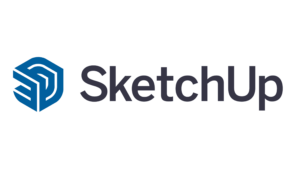
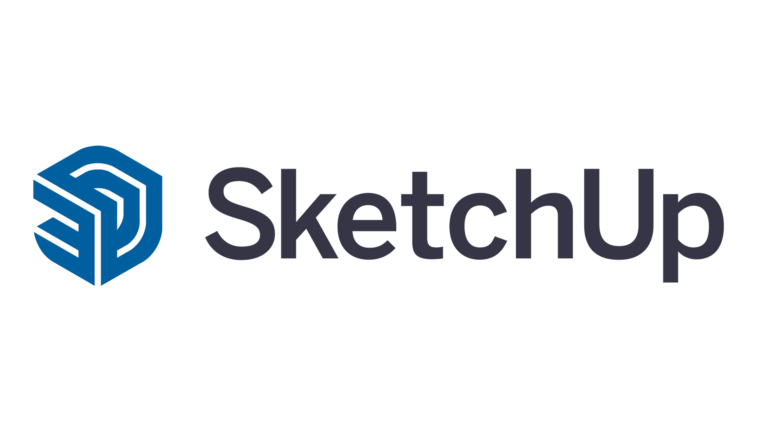
Datchup vous conseille et vous accompagne dans le choix de l’outil le plus adapté au meilleur tarif, selon vos besoins.
Besoin d’un conseil ou d’un accompagnement ?
Contactez-nous
Besoin d’un conseil ou d’un accompagnement ? Contactez-nous








Revendeur d’abonnements logiciels de dessin 3D depuis 25 ans.
Besoin d’un conseil ?
+33 (0)4 89 61 21 40